
Cómo aceptar pagos en criptomonedas con un complemento de pago para Tilda
Hace 20 años la idea de crear un sitio web y administrar un negocio en línea era casi impensable, primero por la falta de herramientas y segundo por la dificultad de crear un sitio web en ese momento, el único método era codificar todo a mano con buena html y css antiguos, por lo que para tener un sitio web había que pagarle a alguien o aprender a codificar.
Hoy en día, con la llegada de CMS, no necesita ser un profesional de la codificación para crear un sitio web; todo lo que necesita hacer es elegir una plantilla, modificarla y ya tiene su sitio web.
Pero queda un problema: integrar los sistemas de pago en los sitios web. Este paso crucial sigue siendo un desafío para muchas empresas en línea. La implementación de un sistema de pago seguro, fácil de usar y confiable es esencial para garantizar una experiencia de usuario positiva y facilitar las transacciones.
Y con el advenimiento y la democratización de las criptomonedas, esto agrega un nuevo desafío: cómo integrar fácilmente las criptomonedas en las páginas de pago.
Como puede imaginar, la razón por la que escribo este artículo es que encontré la solución más efectiva que combina la creación de sitios web y la integración de criptopagos. ¡Presentamos "Tilda", con la que puede integrar fácilmente un sistema de pago optimizado y funcional en su negocio y comenzar a ganar dinero con transacciones criptográficas!
Pero antes de contarte cómo hacer todo esto, es importante comprender qué es Tilda, cómo funciona y por qué, y al final de este artículo te daré una guía adicional paso a paso para integrarla en sólo unos pocos clics.
¿Qué es Tilda?
Tilda es una de esas herramientas revolucionarias de las que te hablé, un CMS. ofrece plantillas y estilos listos para usar, para que no tengas que empezar desde cero. Ya sea que desee un blog, una tienda en línea o cualquier sitio web, Tilda facilita que cualquiera pueda crear uno sin necesidad de conocimientos técnicos.
Tilda también proporciona un complemento para pago criptográfico, lo que significa que puede aceptar pagos en criptomonedas en su sitio web. Con esta característica, sus clientes pueden usar monedas digitales como Bitcoin o Ethereum para realizar compras o pagar servicios.
Ahora que sabes qué es Tilda, déjame decirte por qué debes elegirla.
¿Por qué Tilda?
La última innovación de Tilda es el complemento Tilda, una solución simple para aceptar pagos en criptomonedas en su sitio web, simplemente integre el complemento y sus clientes podrán pagar fácilmente con monedas digitales. Es una opción de pago moderna y segura que se está volviendo cada vez más popular.
Ahora es el momento de darte las instrucciones paso a paso de las que te hablé.
Guía paso por paso
Antes de comenzar, regístrese o inicie sesión en Cryptomus y cree un comerciante. Si no está familiarizado con cómo crear un comerciante, léalo aquí.
Paso 1: Regístrate
- Vaya al sitio web de Tilda y haga clic en el botón "Registrarse" o "Registrarse" para crear una nueva cuenta.
- Proporcione toda la información requerida para completar el proceso de registro, esto puede incluir su nombre, dirección de correo electrónico y contraseña.
Paso 2: Acceda al Panel de Control y al Sistema de Pago
- Acceder al Panel de Control y Sistema de Pago.
- Inicie sesión en su cuenta Tilda con las credenciales que acaba de crear.
- Una vez que haya iniciado sesión, será dirigido a su panel de Tilda. Vaya a la sección Sistema de pago allí.
Paso 3: navegue hasta la pasarela de pago personalizada
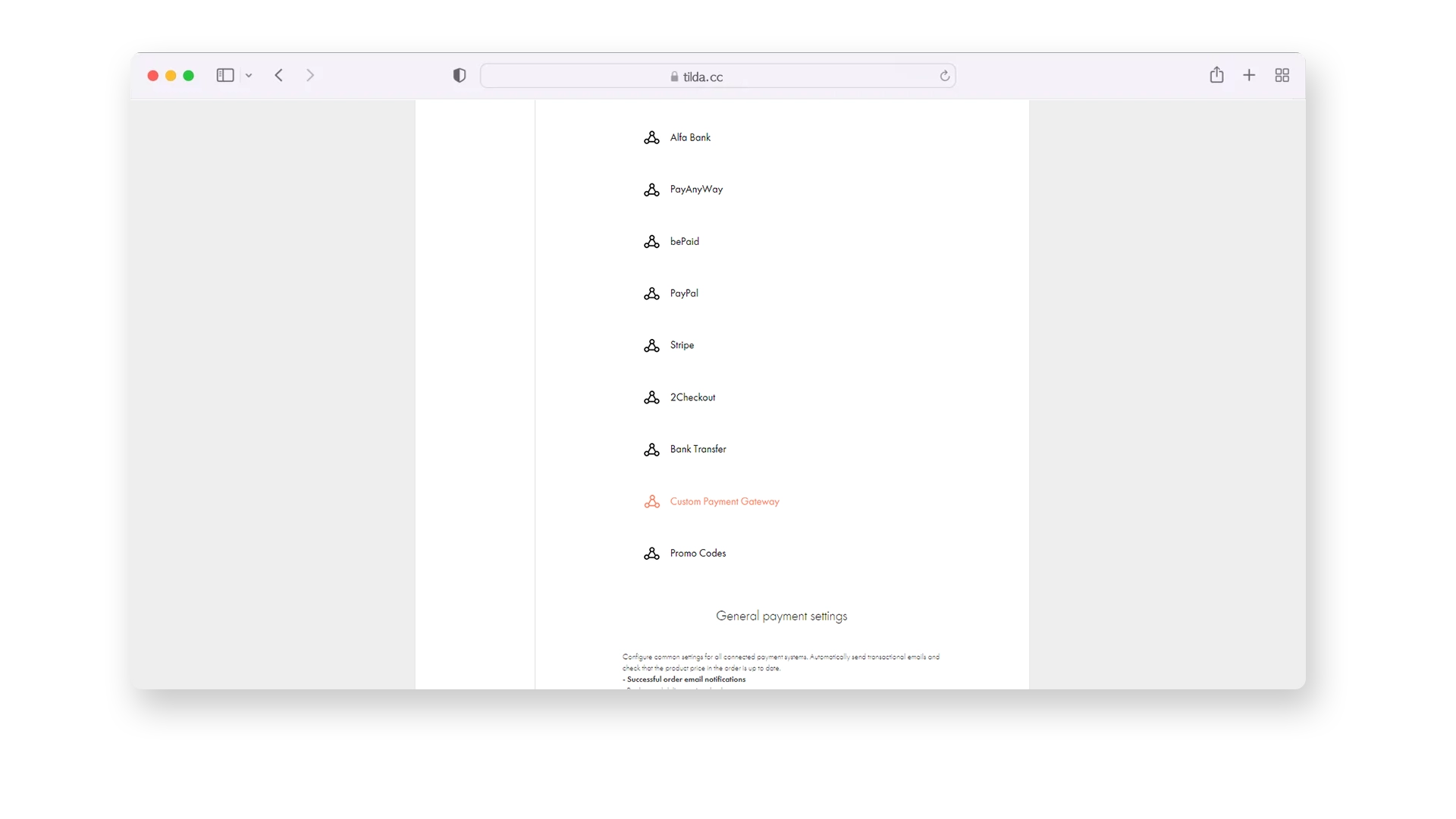
- Seleccione el elemento “Pasarela de pago personalizada”.
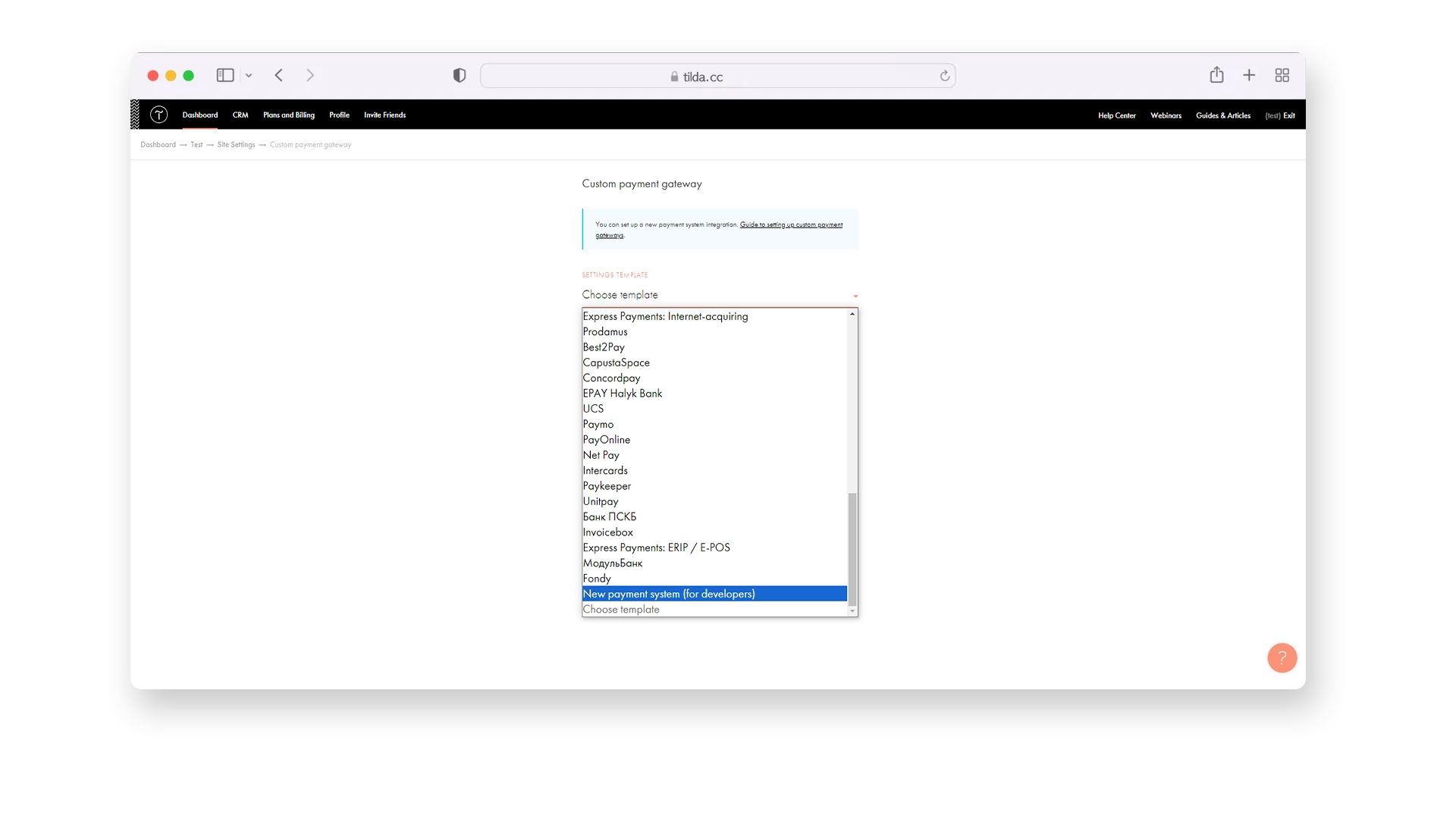
Paso 4: Complete la configuración básica
Complete los siguientes datos: “INICIAR SESIÓN” y “SECRETO PARA FIRMAR PEDIDO”.
| Field name | Data | |
|---|---|---|
| LOGIN | DataMerchant Uuid | |
| SECRET FOR ORDER SIGN | DataPayment key |
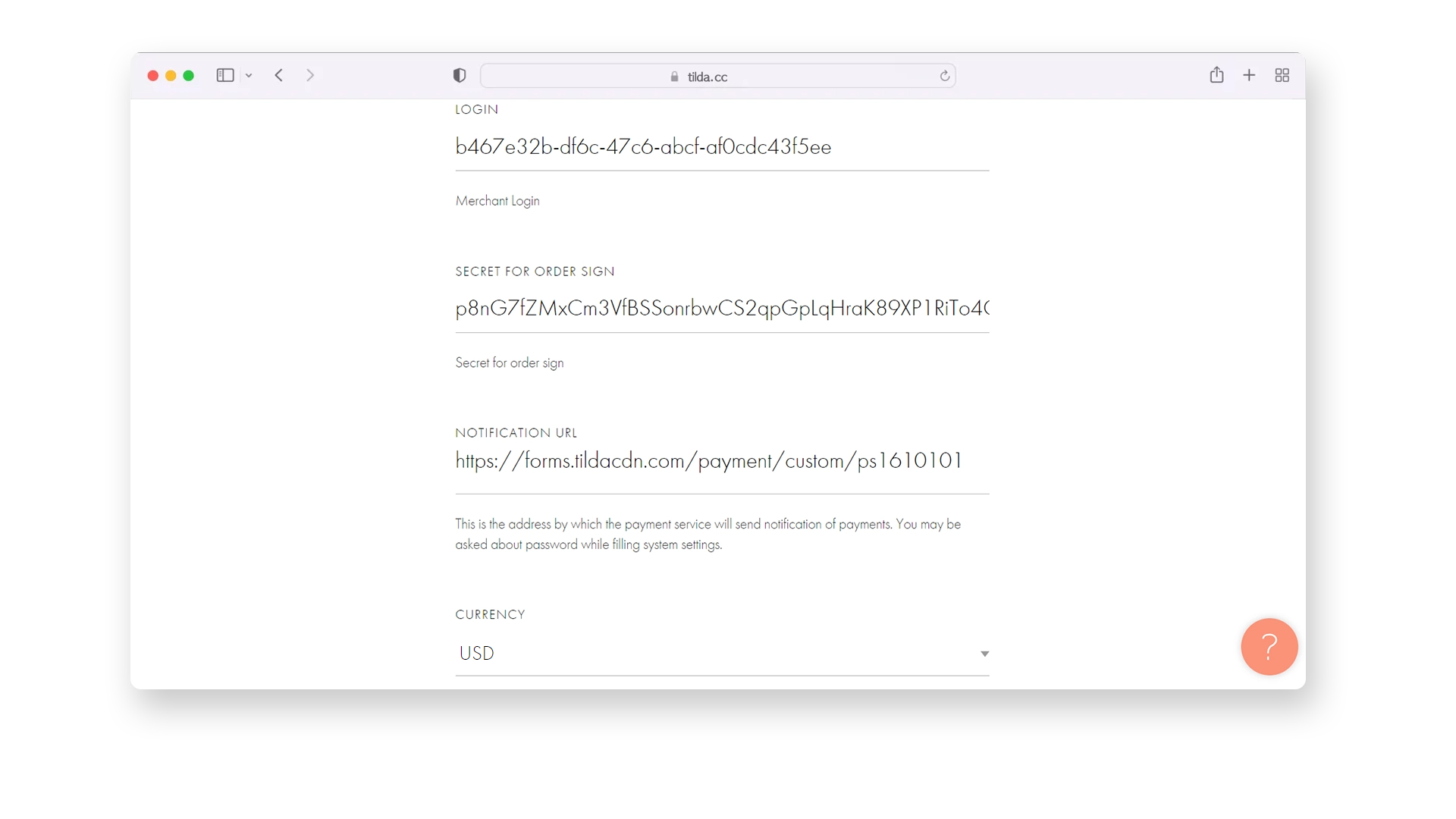
- Luego agregue la URL de API.
| Field name | Data | |
|---|---|---|
| API URL | Datahttps://tilda.cryptomus.com/api/v1/create |
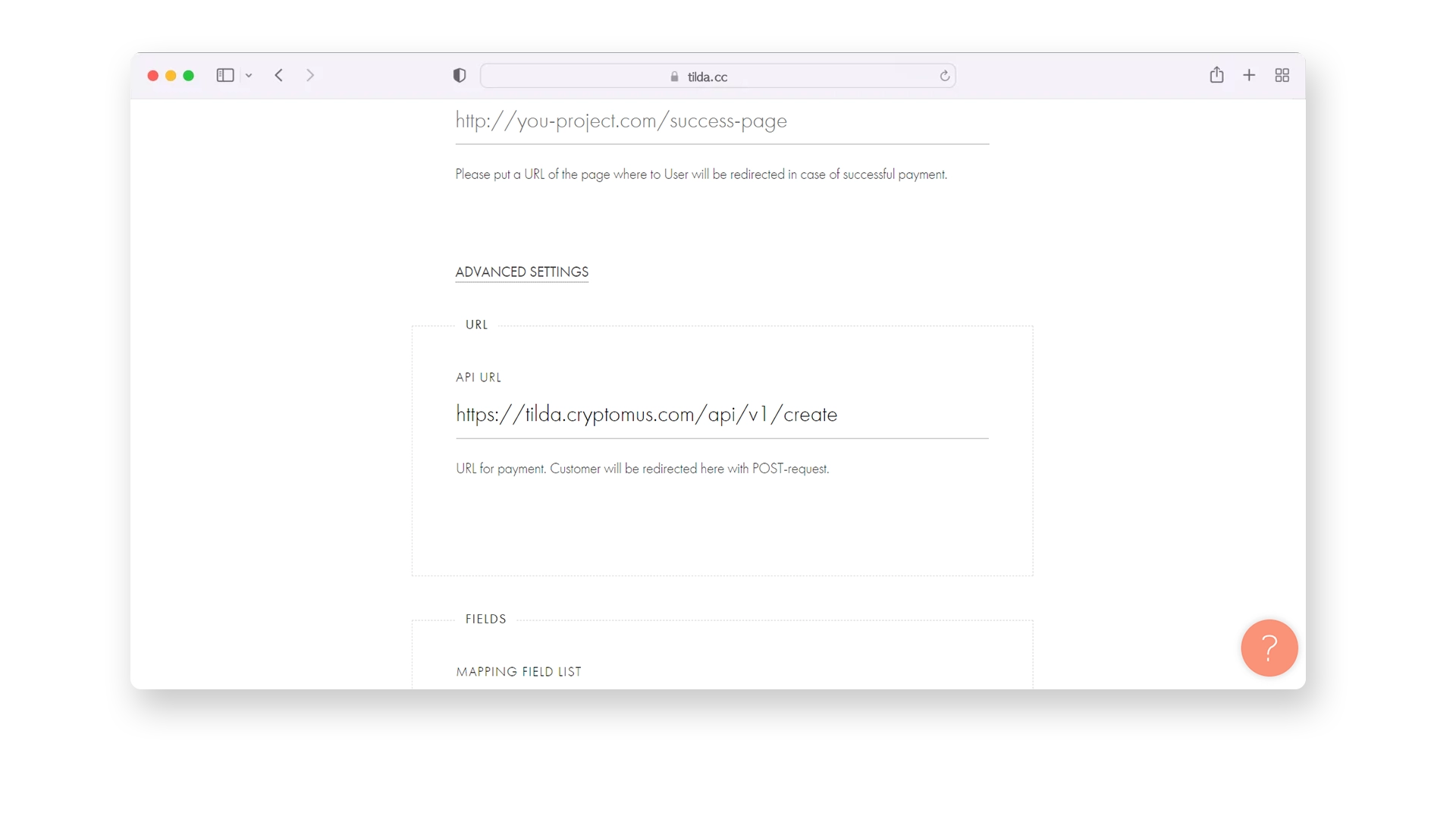
- Haga clic en CONFIGURACIÓN AVANZADA y complete los siguientes campos en la LISTA DE CAMPOS DE MAPEO:
| Field name | Data | Additionally | |
|---|---|---|---|
| Login | Datamerchant | ||
| Currency | Datacurrency | AdditionallyEUR/USD | |
| Language | Datalang | AdditionallyUppercase | |
| Country | Datacountry | AdditionallyUppercase | |
| Notification URL | Dataurl_callback | ||
| Order number | Dataorder_id | Additionally<project_id> _ <order_id> | |
| Order description | Datadescription | ||
| Amount | Dataamount | Additionallyin USD/EUR | |
| Customer email | Dataemail | ||
| Customer phone | Dataphone | ||
| Customer name | Dataname | ||
| Signature | Datasign | ||
| Products | Dataitems | ||
| Success URL | Dataurl_return |
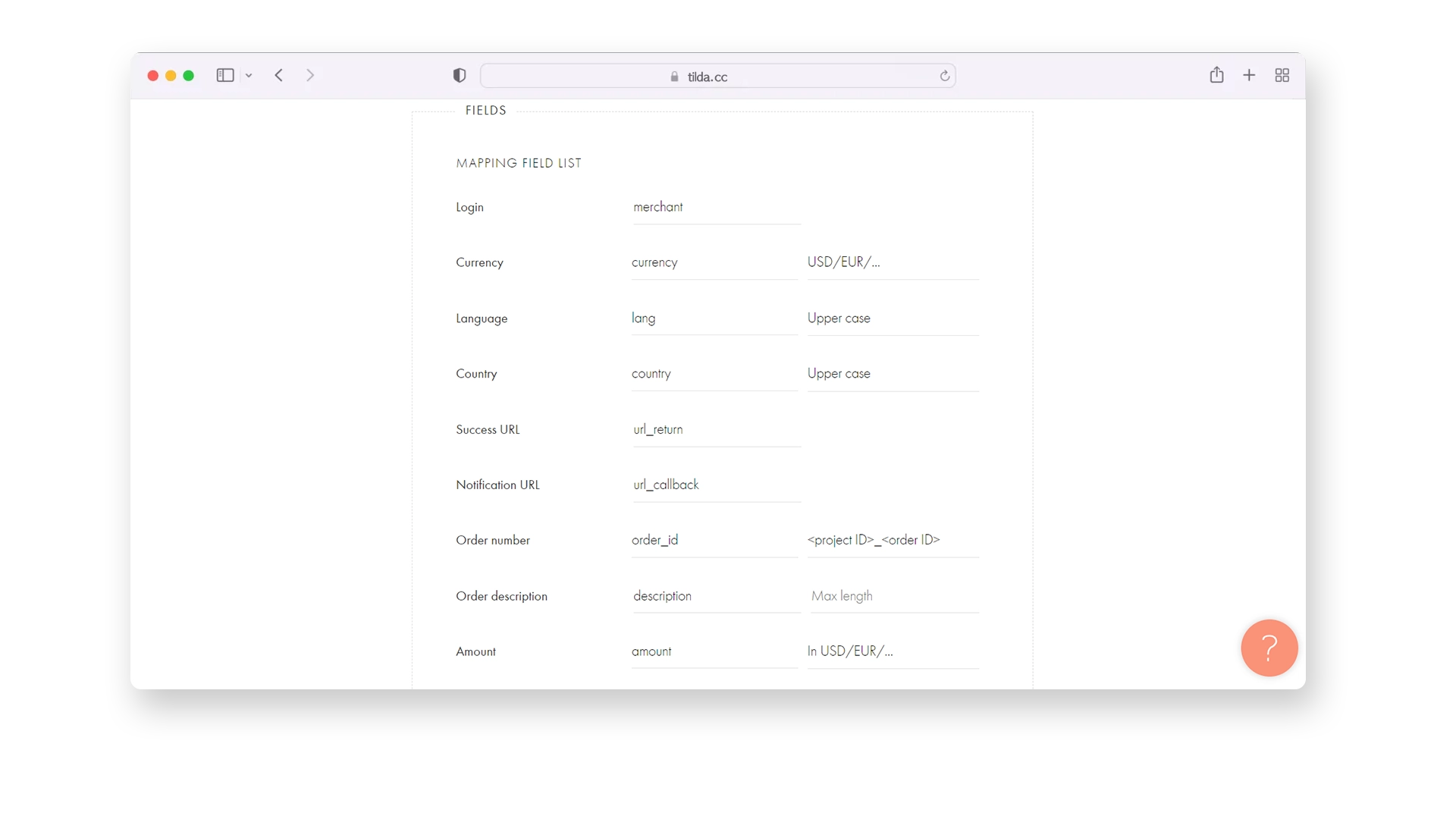
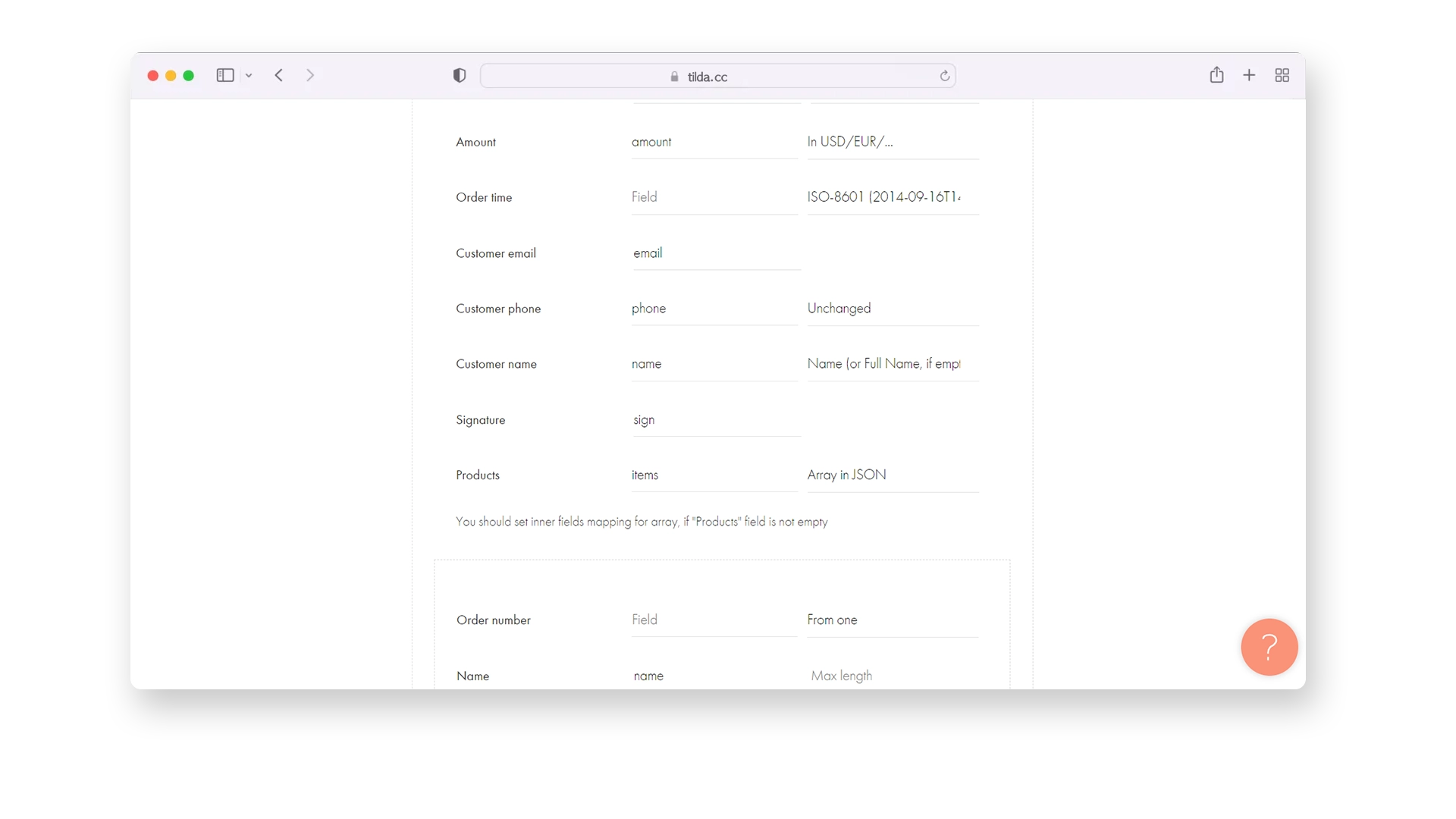
Asegúrese de prestar atención a la columna Adicionalmente.
Paso 5: Configurar FIRMA DEL PEDIDO
El siguiente paso es configurar la FIRMA DEL PEDIDO.
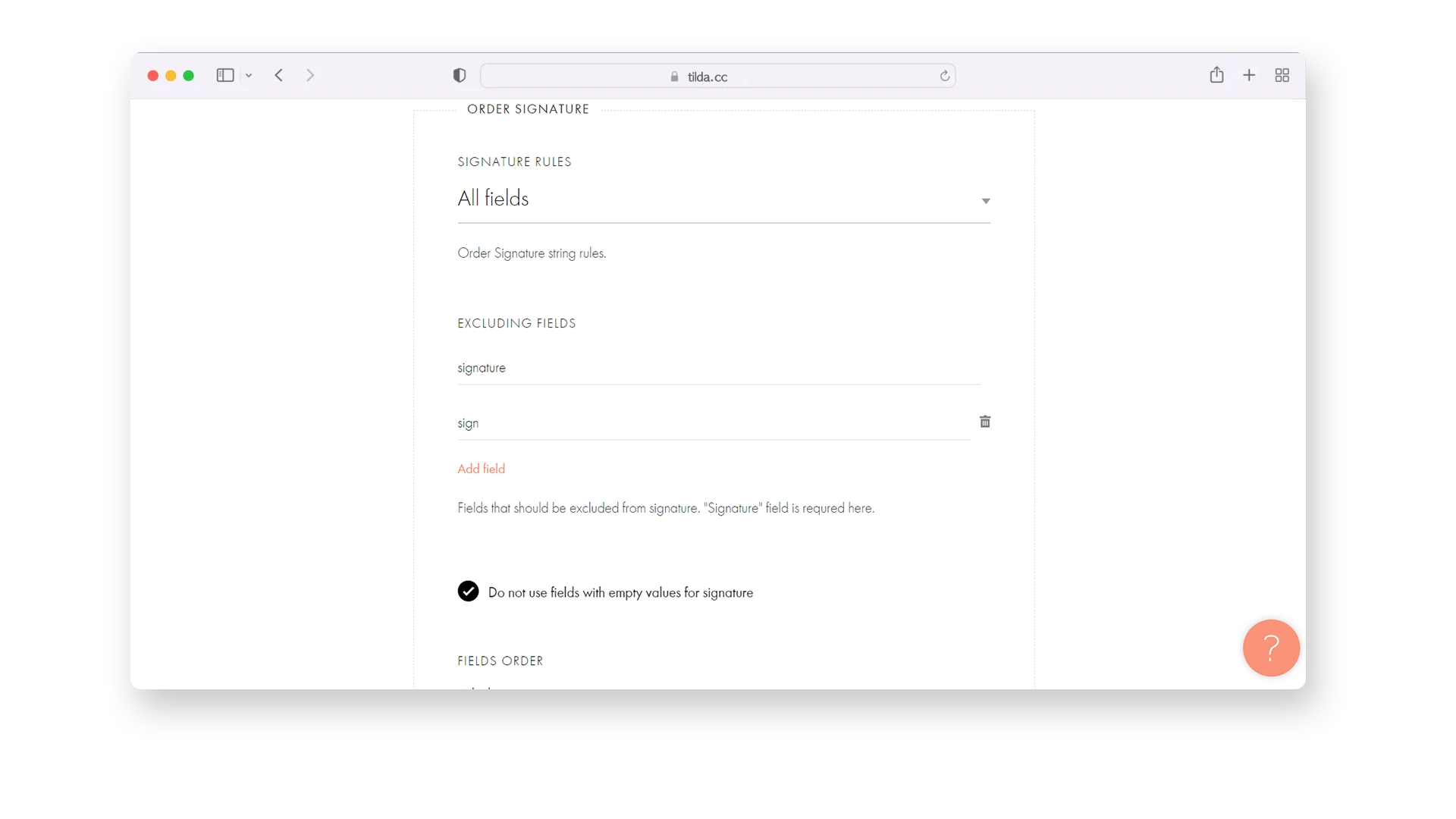
- Seleccione Todos los campos en la sección REGLAS DE FIRMA.
- Escriba firma, luego agregar campo y escriba firma en la sección CAMPOS EXCLUIDOS.
- Activa la siguiente opción: No utilizar campos con valores vacíos para la firma.
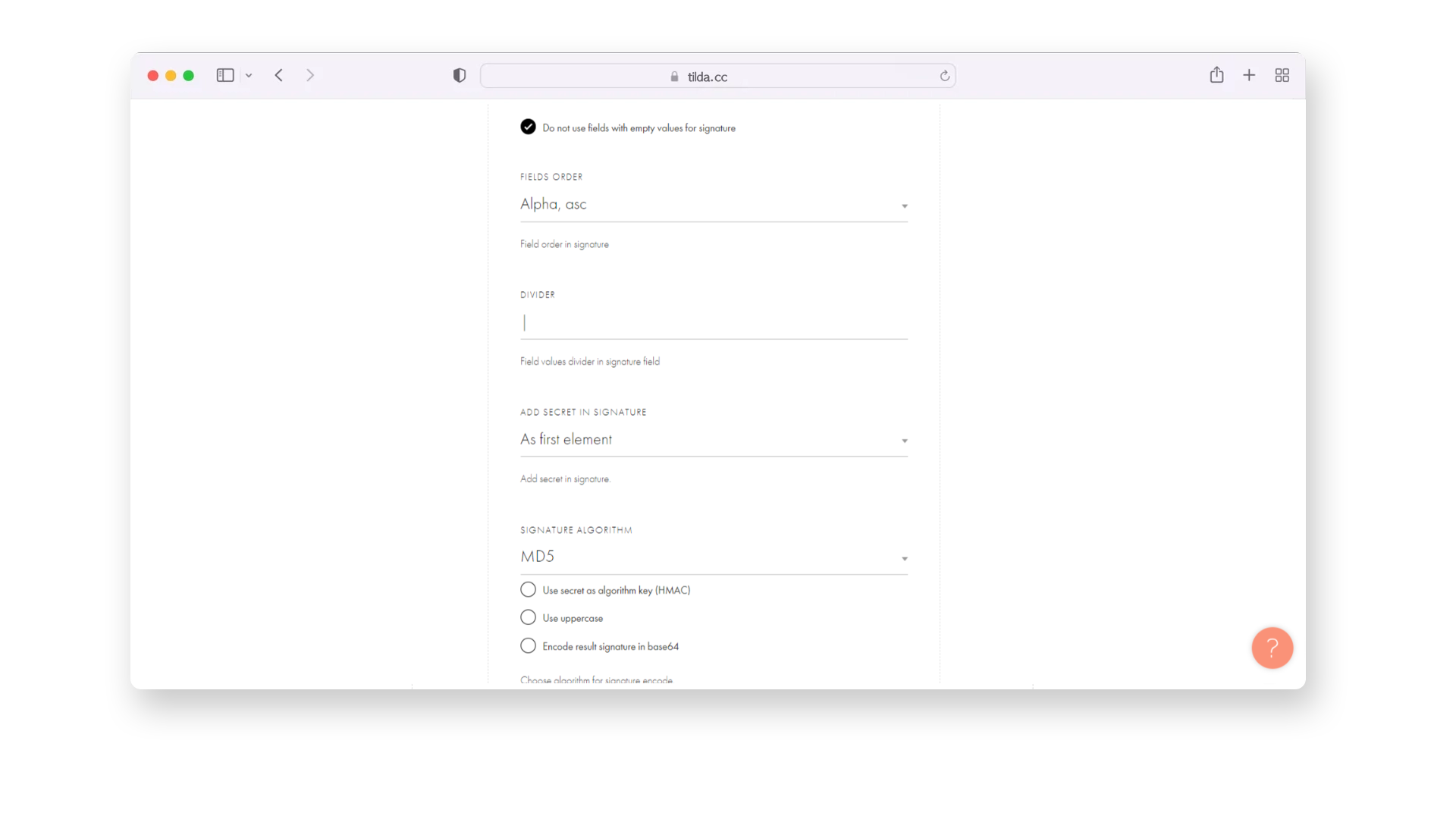
- A continuación, seleccione Alfa, asc en la sección ORDEN DE CAMPOS.
- Agregue el siguiente DIVIDER: "|".
- En el campo AÑADIR SECRETO EN FIRMA, seleccione la opción Como primer elemento.
- Luego seleccione SINATURE ALGORITHM "MD5".
Paso 6: Configurar NOTIFICACIÓN
Configure NOTIFICACIÓN para recibir actualizaciones o notificaciones sobre estados de pago o cualquier otra información relevante. Para hacer esto:
- Ingrese status y paid,paid_over en el campo INDICADOR DE PAGO EXITOSO.
- A continuación, complete uuid y UUID en la sección TRANSACTION ID.
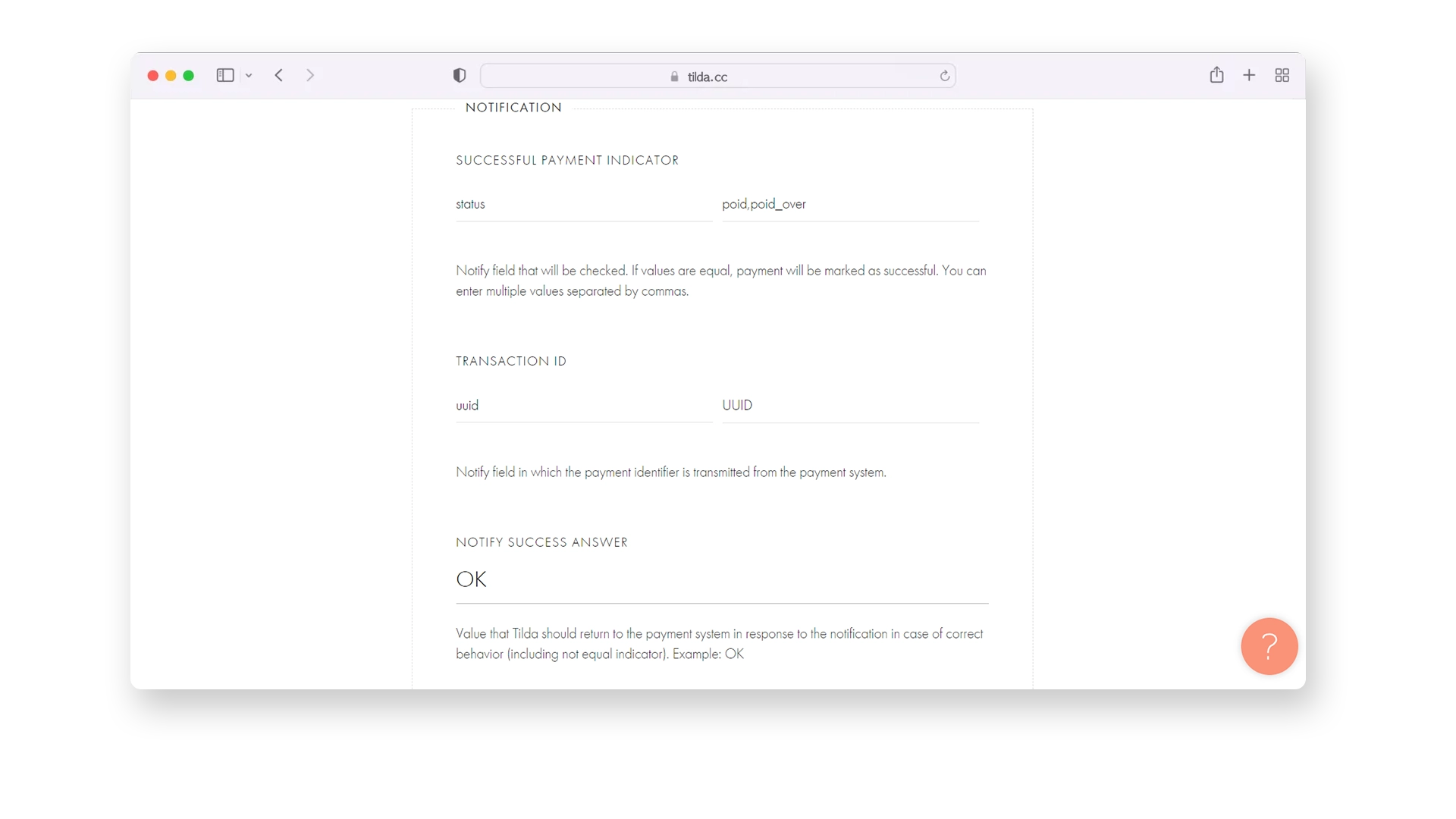
Paso 7: Habilite la "URL de éxito"
Habilite la opción para mostrar el campo "URL de éxito" en el formulario de pago. Este paso es esencial para manejar redirecciones de pago exitosas.
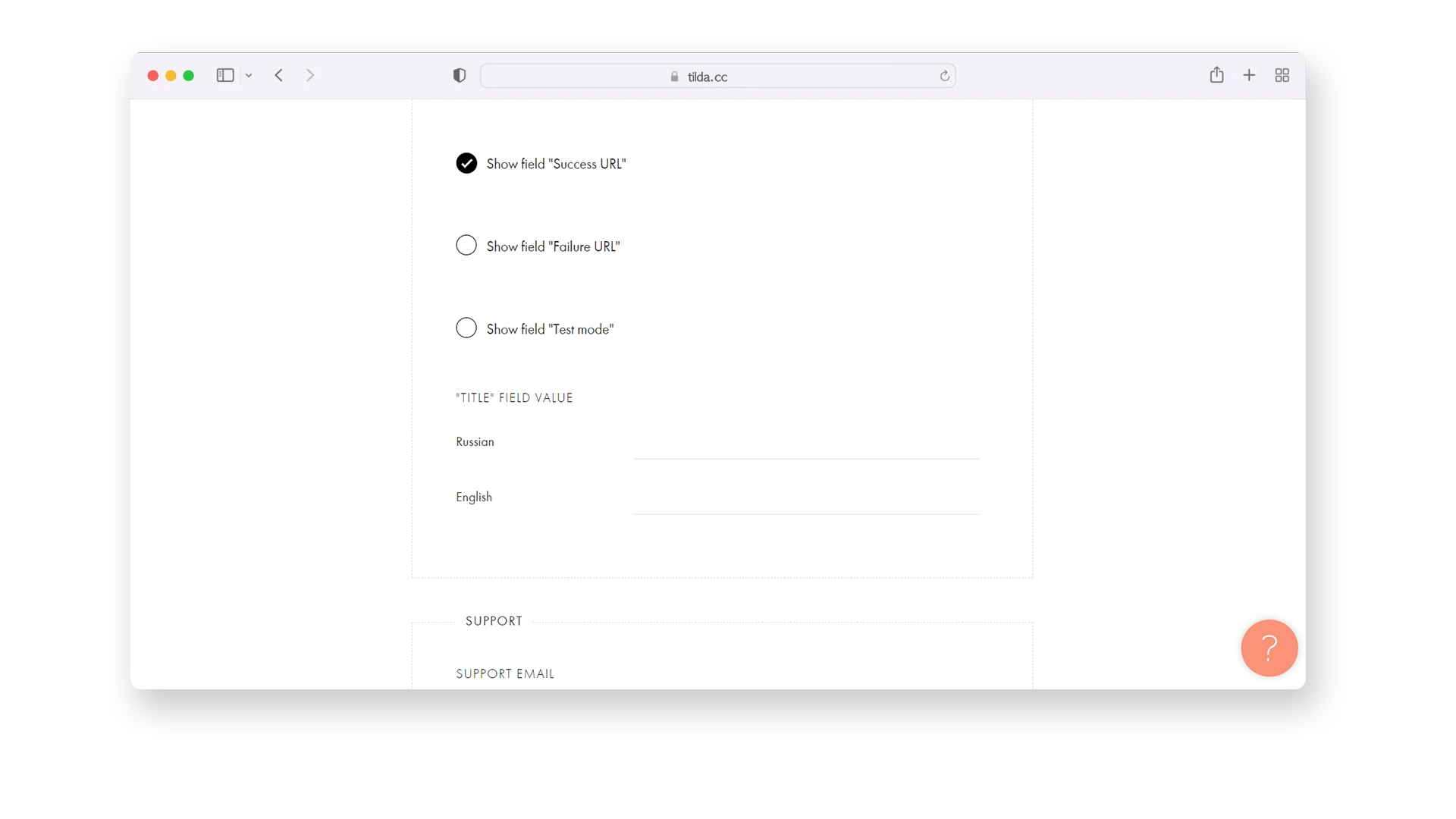
Paso 8: guardar y probar
Después de completar todos los pasos y completar la información necesaria, guarde la configuración. Pruebe la pasarela de pago personalizada para asegurarse de que funcione como se esperaba.
¡Felicidades! Ha activado oficialmente el complemento Tilda y ahora puede comenzar a recibir pagos. Disfrute de la comodidad y los beneficios de procesar transacciones a través de esta integración.
Califica el artículo
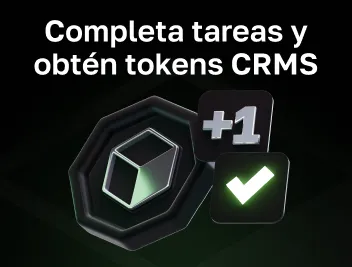


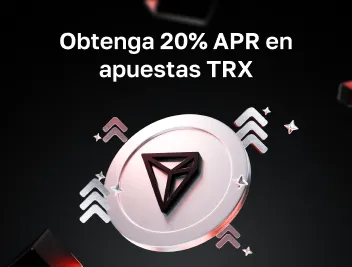




comentarios
0
Debe iniciar sesión para enviar un comentario